In der heutigen schnelllebigen digitalen Landschaft spielen Online Converter eine entscheidende Rolle bei der Rationalisierung von Workflows im Dokumentenmanagement. Vielseitige Online-Tools wie der Adobe Acrobat zu PDF Converter online und PDFelement ermöglichen es Privatpersonen und Unternehmen, Dateien mühelos zwischen verschiedenen Formaten zu konvertieren und so eine reibungslose Zusammenarbeit und Barrierefreiheit zu gewährleisten. Dieser Artikel befasst sich mit der Bedeutung von Online Convertern am Arbeitsplatz, insbesondere mit dem Acrobat Online Converter und PDFelement. Wir werden untersuchen, wie diese Tools die Effizienz steigern, die Zusammenarbeit erleichtern und die Kompatibilität zwischen verschiedenen Plattformen gewährleisten.
 G2-Wertung: 4.5/5 |
G2-Wertung: 4.5/5 |  100 % Sicher |
100 % Sicher |In diesem Artikel
- Wie man Adobe kostenlos online in PDF konvertiert
- Wondershare PDFelement: Die kostenlose PDF Converter Adobe Alternative
- HiPDF: Acrobat Online PDF Converter Alternative
- Warum PDF mit Adobe Acrobat kostenlos online in Excel konvertieren?
- Die Wahl zwischen dem kostenlosen Adobe zu PDF Converter und Wondershare
Teil 1. Wie man Adobe kostenlos online in PDF konvertiert
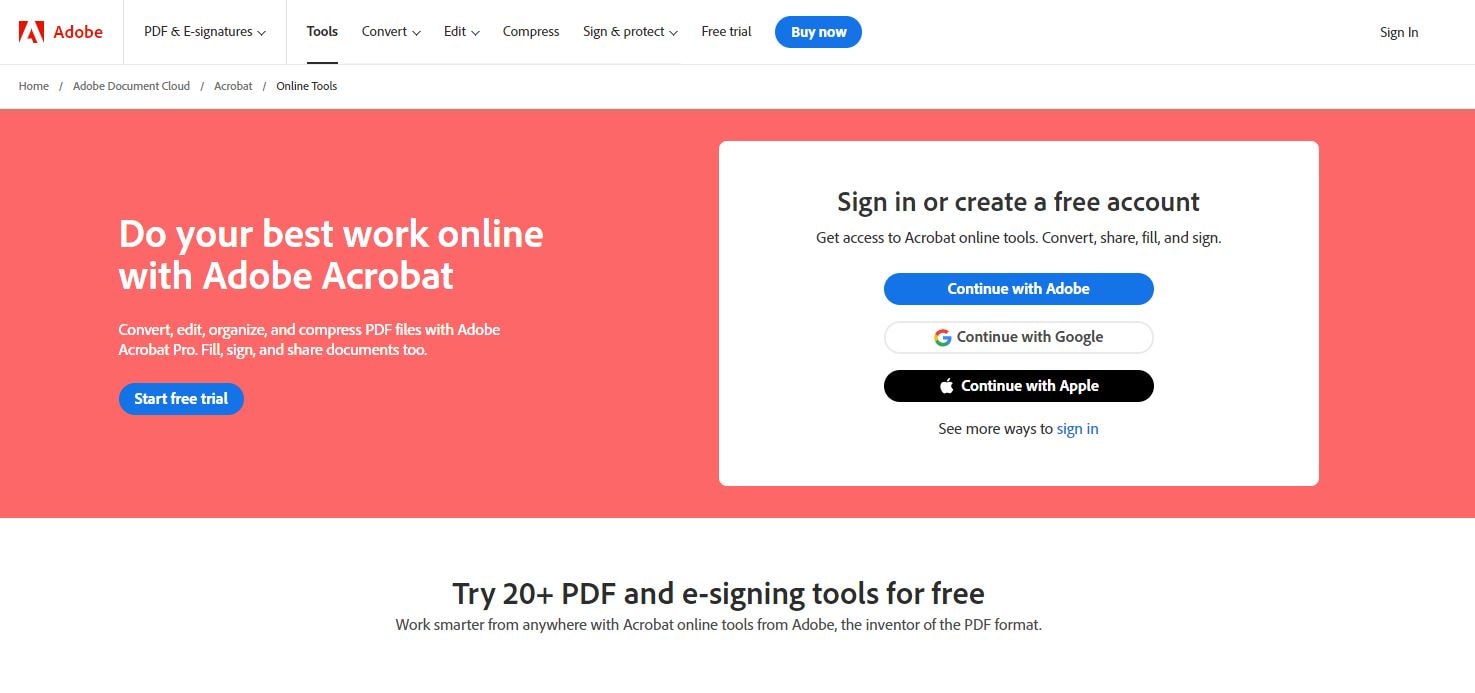
Eines der bekanntesten Tools zur Konvertierung und Bearbeitung ist Adobe. Obwohl das Adobe-System vor allem für seine Desktop-Anwendung bekannt ist, bietet es auch eine Online-Lösung für die Erstellung, Bearbeitung und Verwaltung von PDF-Dateien an. Als führende Software in der Dokumentenmanagement-Branche bietet der Adobe PDF Converter eine Reihe von Funktionen, die ihn zu einem unverzichtbaren Online-Tool für Privatpersonen und Unternehmen gleichermaßen machen. Werfen Sie einen Blick darauf:
PDF-Erstellung
Mit dem Online Adobe PDF Converter können Sie PDF-Dateien aus verschiedenen Quellen erstellen, darunter Word-Dokumente, Excel-Tabellen, PowerPoint-Präsentationen und vieles mehr. Er sorgt dafür, dass die Formatierung und das Layout während der Konvertierung erhalten bleiben.
Bearbeitung und Anmerkungen
Benutzer können PDF-Dokumente direkt bearbeiten und Text, Bilder und andere Elemente in der Online-Plattform ändern. Das Tool bietet außerdem Funktionen für Kommentare, Hervorhebungen und Markierungen.
Konvertierung in andere Formate
Der Online Adobe PDF Converter unterstützt das Konvertieren von PDF-Dateien in verschiedene Formate wie Word, Excel und PowerPoint und verbessert so die Flexibilität und die Zusammenarbeit mit Benutzern, die nicht über PDF-Bearbeitungsfunktionen verfügen.
Sichere Handhabung von Dokumenten
Der Adobe Acrobat Online Converter bietet robuste Sicherheitsfunktionen wie Passwortschutz, Verschlüsselung und digitale Signaturen, die die Vertraulichkeit und Integrität sensibler Daten gewährleisten.
Schritt-für-Schritt-Anleitung zum Acrobat Online PDF Converter
Wenn Sie nach einer schnellen Lösung suchen, um Dateien online in verschiedene Formate zu konvertieren, finden Sie hier eine Anleitung für den Online Converter von Adobe.
Schritt 1
Öffnen Sie das Adobe Online Konvertierungstool in Ihrem Browser.
Schritt 2
Klicken Sie auf die Schaltfläche "Datei auswählen" oder ziehen Sie eine Datei per Drag & Drop in den Bereich.
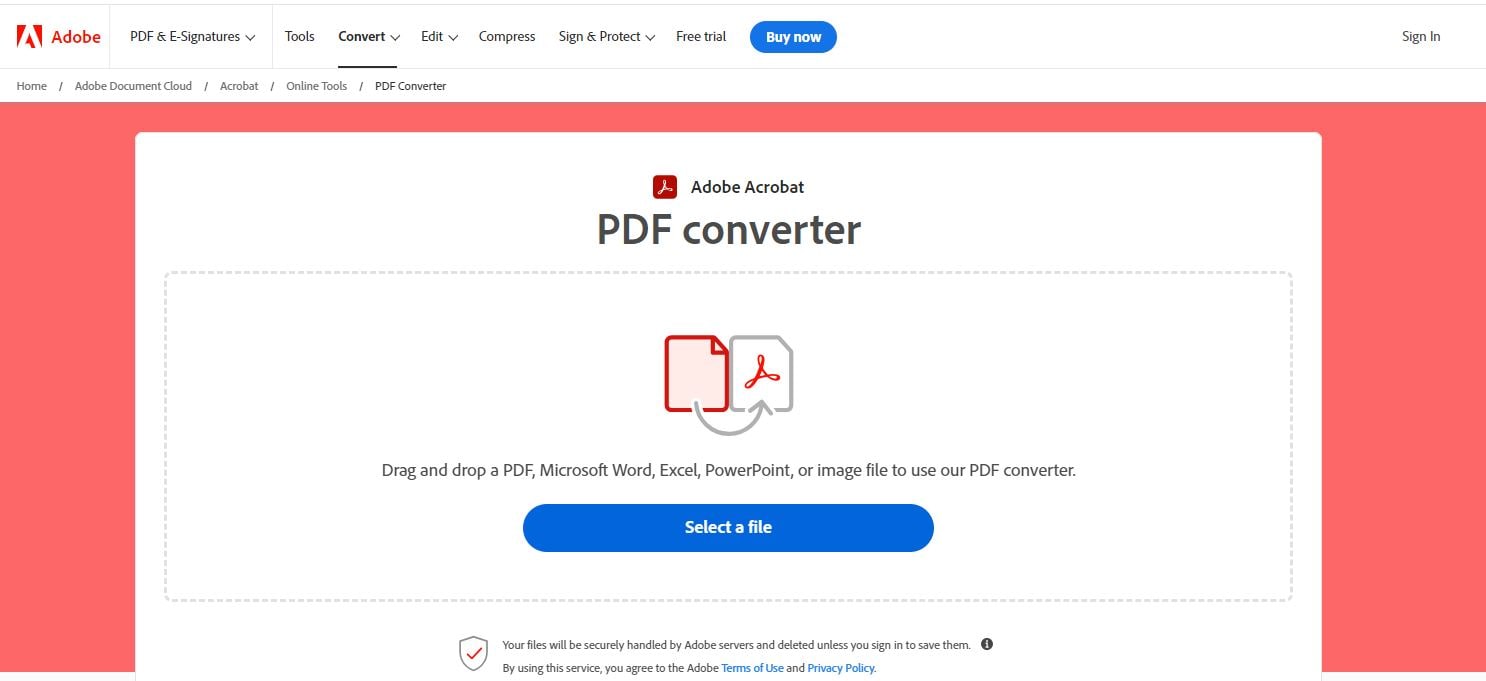
Schritt 3
Wählen Sie das Format, in das Sie Ihre PDF-Datei konvertieren möchten.
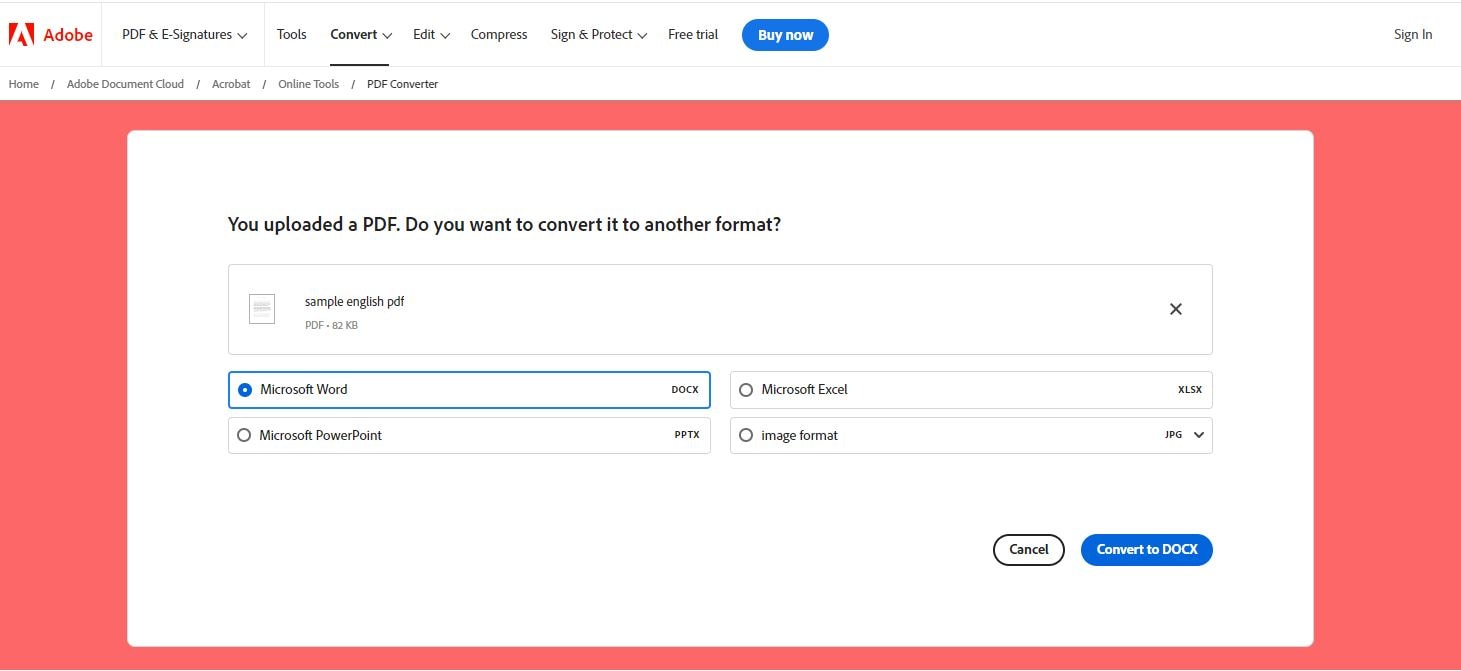
Schritt 4
Warten Sie auf Adobe Acrobat, damit es Ihr Dokument konvertiert.
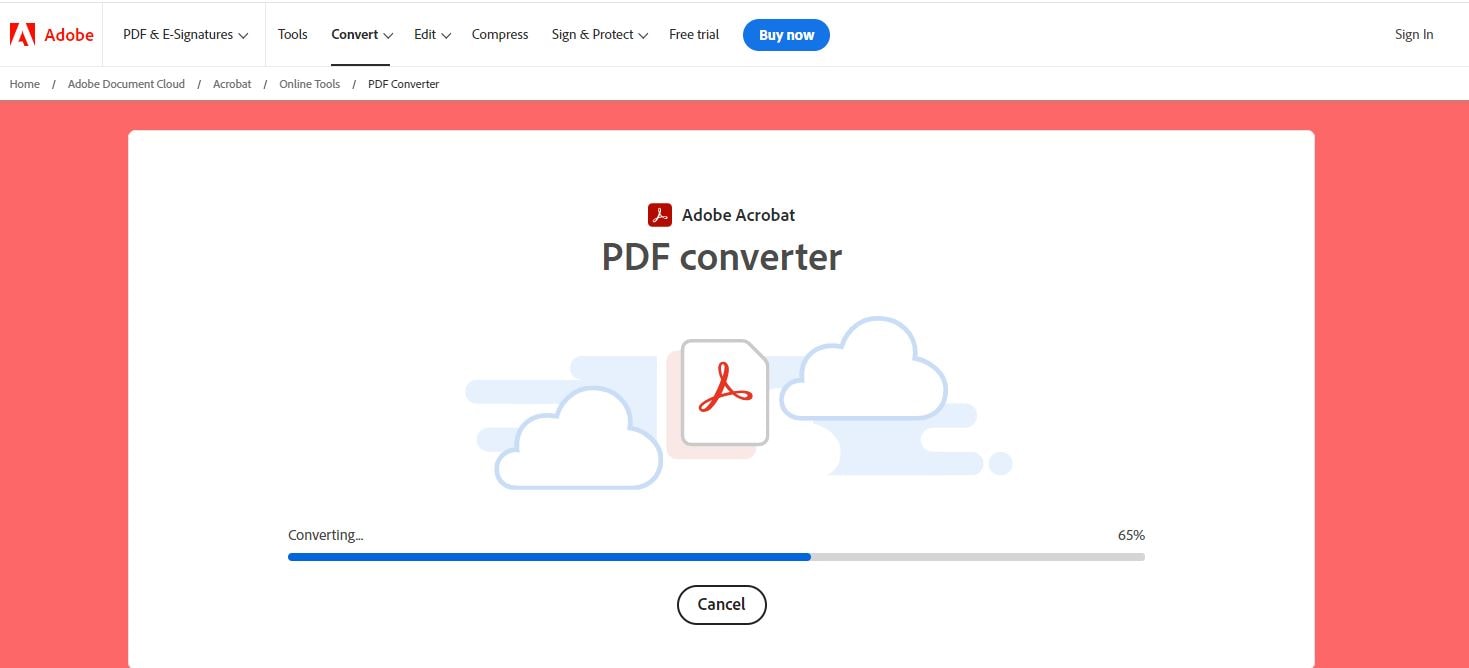
Schritt 5
Laden Sie Ihr neues Dokument herunter.

Teil 2. Wondershare PDFelement: Die kostenlose PDF Converter Adobe Alternative
Die Wahl zwischen Adobe Online und PDFelement hängt von den jeweiligen Nutzungsszenarien ab. Adobe Online eignet sich für schnelle und einfache Online-Konvertierungen und bietet eine praktische Lösung für Anwender mit einfachen Anforderungen. Auf der anderen Seite zeichnet sich PDFelement durch eine umfassende Offline-Verwaltung und Konvertierung von Dokumenten aus. Für diejenigen, die Wert auf Offline-Flexibilität, Sicherheit und Zugang zu einer breiteren Palette von PDF-Verwaltungstools legen, ist PDFelement die empfohlene Lösung. Hier finden Sie einige überzeugende Gründe, warum PDFelement sich als überlegene Alternative zu Adobe Online erweist.
 G2-Wertung: 4.5/5 |
G2-Wertung: 4.5/5 |  100 % Sicher |
100 % Sicher |Tools zum Bearbeiten
PDFelement bietet verschiedene Tools zur Bearbeitung, mit denen Sie Text, Bilder und andere Elemente in PDF-Dokumenten ändern können. Es unterstützt sowohl die Einzel- als auch die Stapelbearbeitung.
Konvertierungsmöglichkeiten
Benutzer können PDF-Dateien in und aus verschiedenen Formaten konvertieren, darunter Word, Excel, PowerPoint, HTML und Bildformate. Diese Funktion verbessert die Flexibilität und die Zusammenarbeit mit Benutzern, die nicht über PDF-Bearbeitungsfunktionen verfügen.
Formulare und Datenextraktion
PDFelement erleichtert die Erstellung und Bearbeitung interaktiver PDF-Formulare. Es enthält Funktionen zur Erkennung von Formularfeldern und zur Datenextraktion, die den Erfassungs- und Verwaltungsprozess rationalisieren.
OCR-Technologie
Die integrierte OCR-Technologie (Optical Character Recognition) ermöglicht es, gescannte Dokumente oder Bilder in bearbeitbaren und durchsuchbaren Text zu konvertieren.
Sicherheitsfunktionen
PDFelement unterstützt die Dokumentensicherheit mit Funktionen wie Passwortschutz, Verschlüsselung und digitalen Signaturen und gewährleistet so die Vertraulichkeit und Integrität sensibler Informationen.
Schritt-für-Schritt-Anleitung für den Wondershare PDFelement Datei Converter
Schritt 1
Starten Sie die PDFelement Anwendung auf Ihrem Computer.
Schritt 2
Klicken Sie auf "PDF öffnen", um das PDF-Dokument, das Sie konvertieren möchten, hochzuladen. Alternativ können Sie die Datei auch in die Oberfläche von PDFelement ziehen und ablegen.
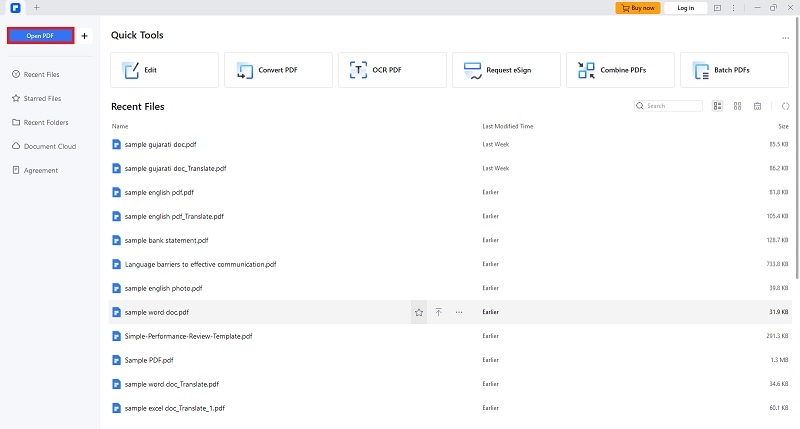
Schritt 3
Suchen Sie in der Menüleiste nach der "Konvertieren" Option und klicken Sie darauf.
 G2-Wertung: 4.5/5 |
G2-Wertung: 4.5/5 |  100 % Sicher |
100 % Sicher |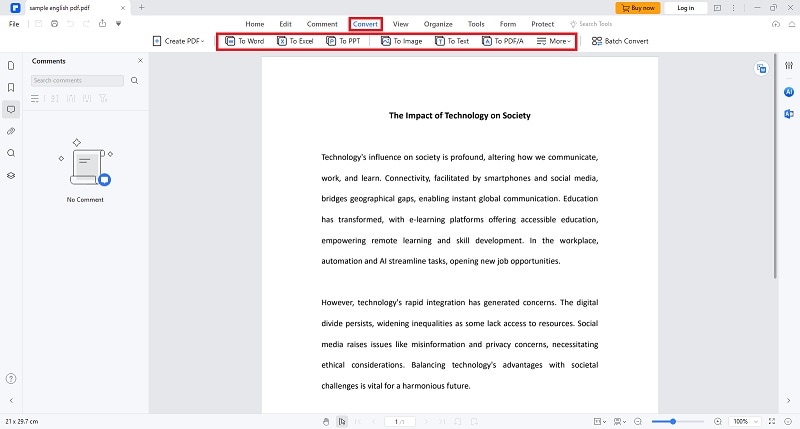
Schritt 4
Wählen Sie das gewünschte Ausgabeformat für die Konvertierung. PDFelement unterstützt normalerweise verschiedene Formate wie Word, Excel, PowerPoint und Bildformate.
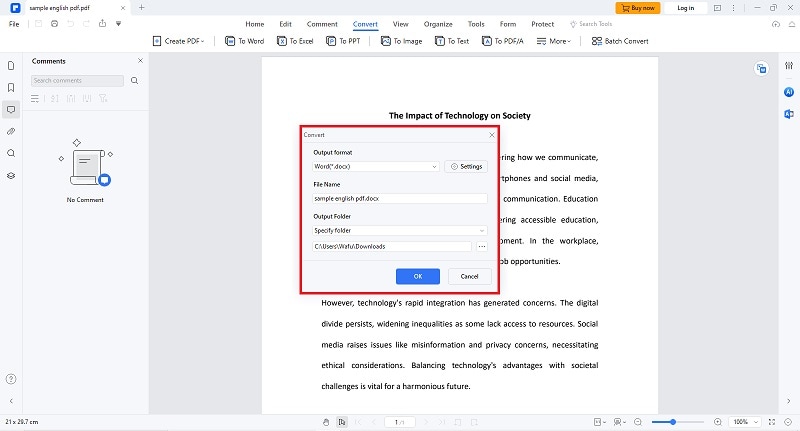
- Je nach ausgewähltem Ausgabeformat können Sie Einstellungen wie den Seitenbereich, die Bildqualität oder andere formatspezifische Parameter konfigurieren.
Schritt 5
Klicken Sie auf die Schaltfläche "OK", um die Konvertierung zu starten, nachdem Sie die gewünschten Parameter eingestellt haben.
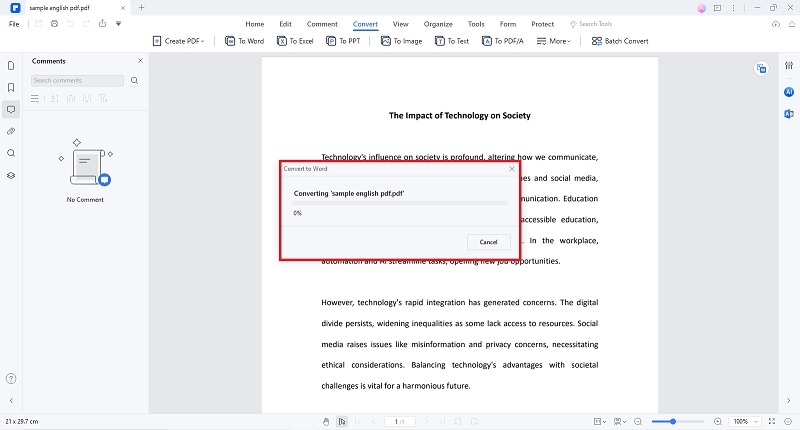
Wenn Sie auf der Suche nach einer alternativen Online-Lösung zu PDFelement und Adobe sind, sollten Sie die Online-Konvertierungsplattform HiPDF von Wondershare ausprobieren.
Teil 3. HiPDF: Acrobat Online PDF Converter Alternative
Nicht zu verwechseln mit PDFelement, bietet Wondershare HiPDF den Benutzern die gleiche Vielseitigkeit wie PDFelement auf einer Online-Plattform. HiPDF bietet eine Vielzahl von Tools und Diensten rund um PDF. Das Tool wurde entwickelt, um Anwendern eine praktische und zugängliche Möglichkeit zu bieten, verschiedene Aufgaben im Zusammenhang mit PDF-Dokumenten auszuführen, ohne dass spezielle Software erforderlich ist. Hier sind einige wichtige Aspekte von HiPDF:
Intuitive Tools zur Bearbeitung
Die Plattform bietet eine Reihe von grundlegenden Bearbeitungstools, mit denen Sie Text, Bilder, Formen, Anmerkungen und Markierungen zu PDF-Dokumenten hinzufügen können. Mit dieser Funktion können Sie Ihre PDFs anpassen und verbessern, ohne dass Sie eine komplexe Software benötigen.
Funktionen zum Zusammenführen und Teilen
Mit HiPDF ist das Zusammenführen mehrerer PDFs zu einem einzigen zusammenhängenden Dokument oder das Aufteilen großer PDFs in handlichere Dateien ein Kinderspiel. Diese Funktion trägt zu einer verbesserten Dokumentenorganisation und Flexibilität bei.
Effiziente PDF-Komprimierung
HiPDF erleichtert die Komprimierung von PDF-Dateien und reduziert deren Größe ohne Qualitätseinbußen. Dies ist von unschätzbarem Wert für Benutzer, die Dokumente effizienter teilen oder speichern möchten.
Nahtlose Cloud-Integration
HiPDF lässt sich reibungslos in gängige Cloud-Speicherdienste integrieren, so dass Benutzer Dokumente direkt auf ihre bevorzugten Cloud-Plattformen hochladen, konvertieren und speichern können. Dies gewährleistet Erreichbarkeit und Zusammenarbeit von jedem Ort aus.
Schritt-für-Schritt-Anleitung für den HiPDF Datei Converter
Schritt 1
Öffnen Sie HiPDF in Ihrem bevorzugten Browser.
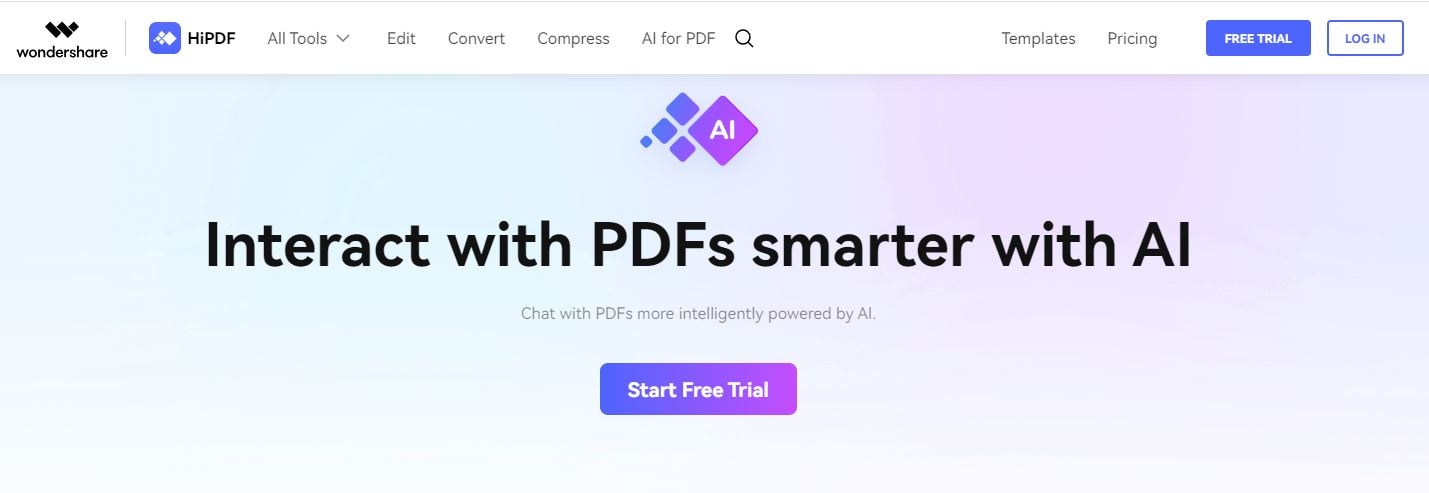
Schritt 2
Bewegen Sie den Mauszeiger über "Alle Tools" und wählen Sie unter "Aus PDF konvertieren" die gewünschte Konvertierungsoption.
 G2-Wertung: 4.5/5 |
G2-Wertung: 4.5/5 |  100 % Sicher |
100 % Sicher |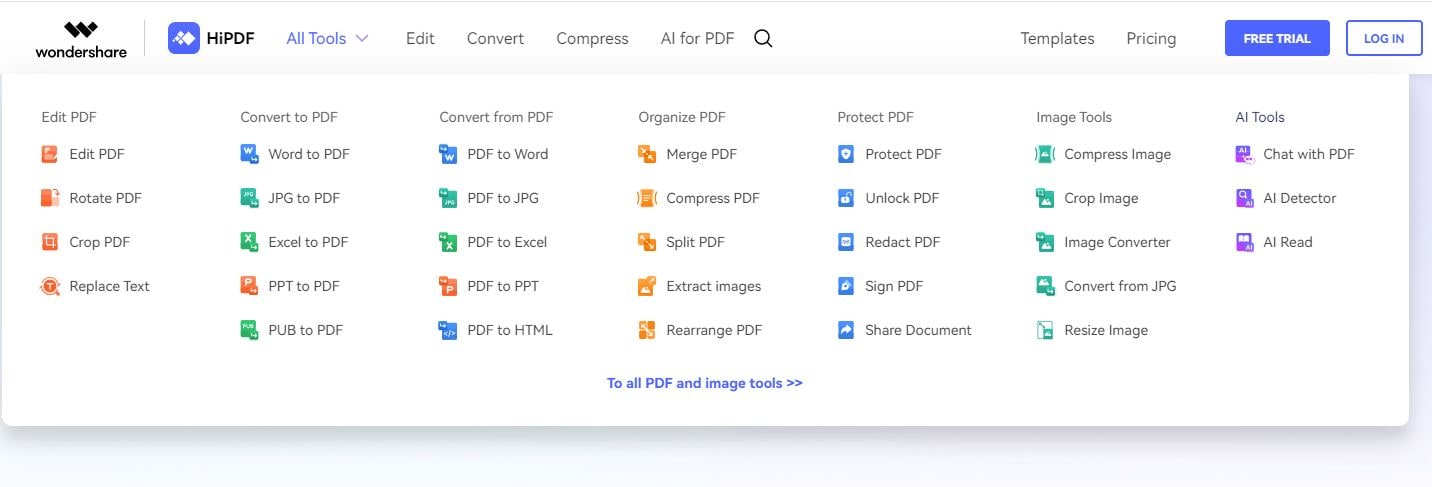
Schritt 3
Klicken Sie auf "Datei auswählen", um ein Dokument hochzuladen, das konvertiert werden soll.
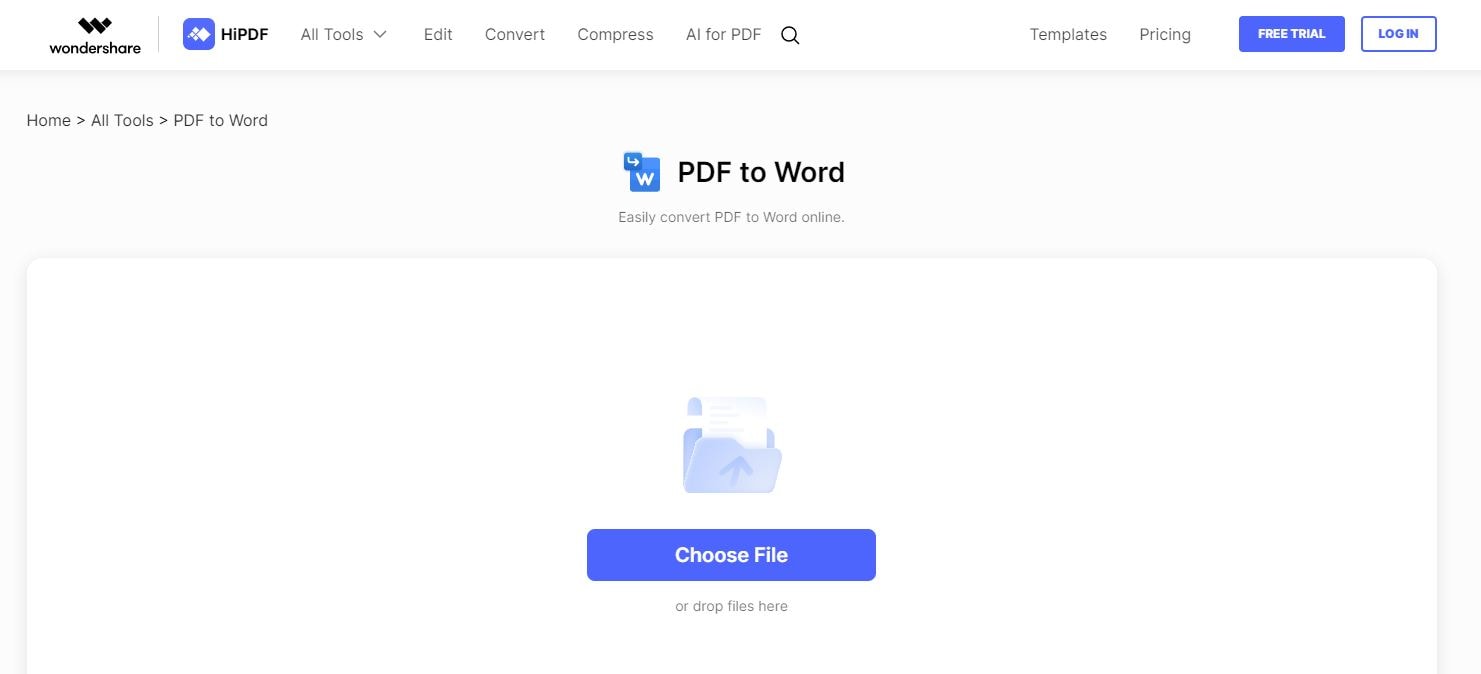
Schritt 4
Sobald Sie Ihre Datei hochgeladen haben, klicken Sie auf die "Konvertieren" Schaltfläche, um die Konvertierung einzuleiten.
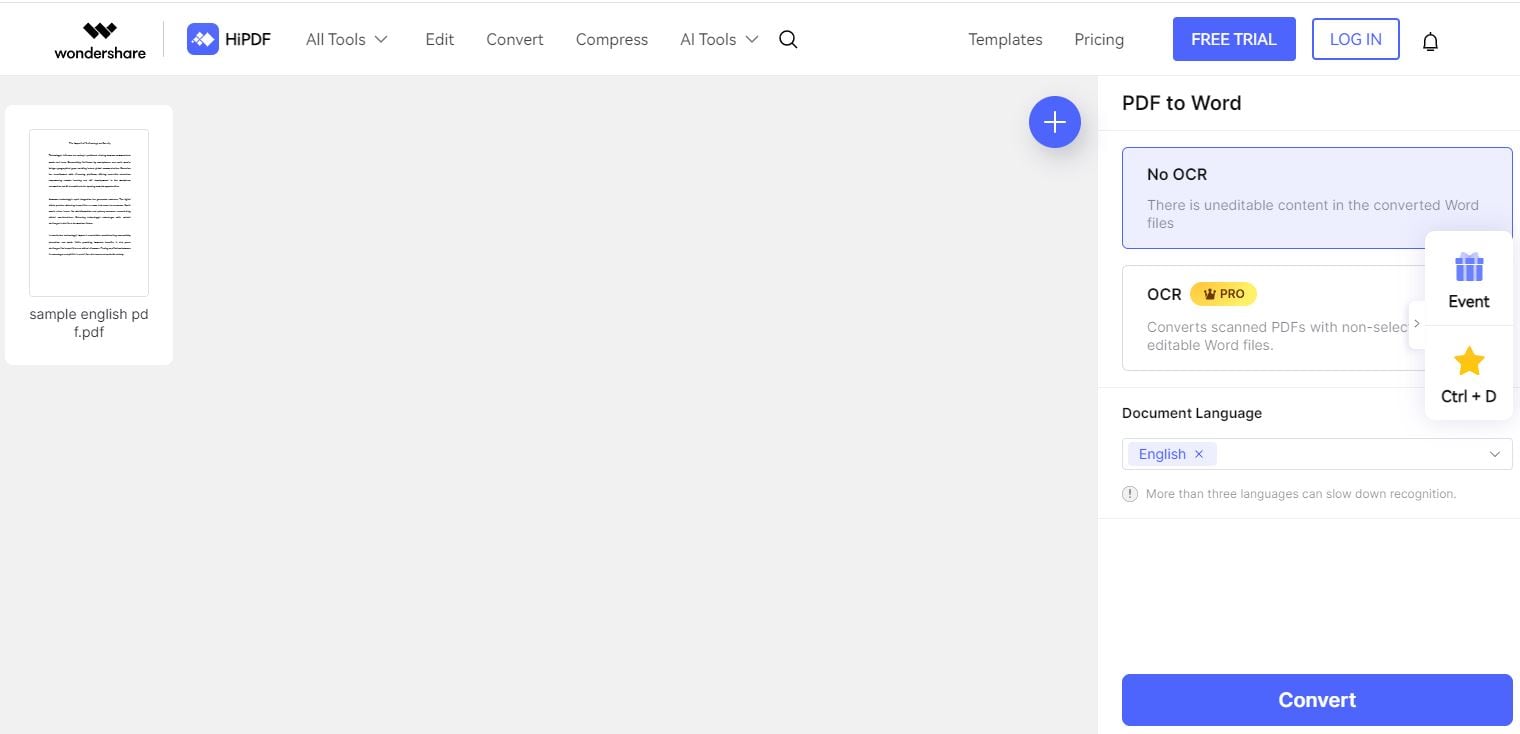
Teil 4. Warum PDF mit Adobe Acrobat kostenlos online in Excel konvertieren?
Ein wichtiger Grund, warum Menschen auf Online-Tools zur Konvertierung zurückgreifen, ist die Extraktion und Nutzung von Daten aus PDFs. Excel-Tabellen sind die bevorzugte Methode, um Inhalte, Texte und Daten zu sammeln. Das Online-Konvertieren von PDF in Excel, insbesondere mit kostenlosen Tools wie Adobe Acrobat und PDFelement, bietet mehrere Vorteile, die sich an Benutzer mit unterschiedlichen Bedürfnissen richten. Hier finden Sie zwingende Gründe, PDF Converter zu verwenden:
Datenextraktion und Analyse
Konvertieren Sie PDFs in Excel, um Tabellendaten zu extrahieren. Dies erleichtert die Analyse und Manipulation von Informationen, was insbesondere für Finanzberichte, Berichte und Datensätze nützlich ist.
Bearbeitbarer Tabelleninhalt
Durch das Konvertieren von PDFs in Excel können die Benutzer den Inhalt der Zellen bearbeiten und ändern. Diese Flexibilität ist entscheidend für Aktualisierungen, Korrekturen oder Ergänzungen von Daten.
Beibehaltung der Formatierung
Excel behält die Formatierung der ursprünglichen PDF-Datei bei und sorgt dafür, dass Schriftarten, Farben und Layouts konsistent bleiben. Dies ist besonders wertvoll, wenn Sie mit Dokumenten arbeiten, die einen bestimmten Präsentationsstil erfordern.
Formel Anwendung
Excel unterstützt die Verwendung von Formeln und Funktionen, die es dem Benutzer ermöglichen, Berechnungen mit den konvertierten Daten durchzuführen. Davon profitieren insbesondere Finanzdaten, Budgetierung und andere mathematische Analysen.
Datenvalidierung und -überprüfung
Die Funktionen von Excel zur Datenüberprüfung helfen Ihnen dabei, die Genauigkeit der Dateneingabe zu gewährleisten, indem Sie Regeln für die Dateneingabe festlegen. Beim Konvertieren von PDFs in Excel können Sie diese Validierungstools zur Fehlervermeidung und Qualitätskontrolle einsetzen.
Teil 5. Die Wahl zwischen dem kostenlosen Adobe zu PDF Converter und Wondershare
Wenn es um die Konvertierung von PDF-Dokumenten geht, zeichnet sich PDFelement durch seine fortschrittlichen Funktionen aus. Es bietet eine große Auswahl an unterstützten Formaten und umfassende Tools zur Bearbeitung von PDF-Dokumenten. Es richtet sich an Benutzer, die eine robuste Lösung für die Konvertierung und umfassende Bearbeitung von Dokumenten suchen. HiPDF hingegen konzentriert sich auf die grundlegende PDF-Konvertierung und bietet zusätzliche Funktionen wie Komprimierung für diejenigen, die einfache, aber effiziente Tools benötigen.
Kompatibilität ist ein wichtiger Aspekt in der Ära der verschiedenen Geräte. PDFelement ist sowohl für Windows- als auch für macOS-Nutzer geeignet und bietet eine eigenständige Lösung. HiPDF und das Adobe Online Konvertierungstool sind Online-Plattformen, auf die Sie von jedem Gerät mit Internetanschluss aus zugreifen können, so dass Sie auch unterwegs flexibel arbeiten können.
Die Preismodelle der drei Tools sind unterschiedlich. PDFelement basiert auf einem Abonnementmodell und bietet eine umfassende Palette von Funktionen. HiPDF arbeitet nach einem Freemium-Modell, d.h. die grundlegenden Funktionen sind kostenlos, während die Premium-Optionen über ein Abonnement erhältlich sind. Das Online-Tool von Adobe kann sowohl kostenlose als auch Premium-Funktionen anbieten, wobei ein ausgewogenes Verhältnis zwischen Zugänglichkeit und fortgeschrittenen Funktionen im Vordergrund steht.
 G2-Wertung: 4.5/5 |
G2-Wertung: 4.5/5 |  100 % Sicher |
100 % Sicher |Finales Urteil
Zusammenfassend lässt sich sagen, dass ein eigenständiges und robustes Tool für die Konvertierung in der heutigen schnelllebigen digitalen Umgebung unerlässlich ist. Während der Adobe Online PDF Converter und HiPDF Online-Lösungen anbieten, zeichnet sich PDFelement als umfassende Offline-Lösung mit fortschrittlichen Bearbeitungsmöglichkeiten, vielseitigen Konvertierungsoptionen und robuster Funktionalität aus. Seine benutzerfreundliche Oberfläche, die plattformübergreifende Kompatibilität und die umfangreichen Funktionen machen es zu einer überzeugenden Wahl für zuverlässige Offline-Konvertierungen. Für Benutzer, die Wert auf Offline-Flexibilität, Sicherheit und eine breitere Palette von PDF-Verwaltungstools legen, ist PDFelement die empfohlene Lösung, die eine reibungslose Leistung und umfassende Funktionen für die Verwaltung und Konvertierung von Dokumenten bietet.




